Anleitungen
Wie Sie AGBs generieren können
Die Erstellung und Einrichtung Ihrer AGBs mit iubenda ist ausgesprochen benutzerfreundlich gestaltet, wobei Sie von Anfang an unterstützt werden. In diesem Artikel erfahren Sie, wie Sie Ihr erstes AGB-Dokument gestalten – von Anfang bis Ende. Wenn Sie zusätzliche Hilfe benötigen, können Sie uns gerne eine Nachricht über das Chat-Fenster zukommen lassen (Sie finden es, indem Sie rechts auf den grünen Button klicken und dann weiter über den Live-Chat Button fortfahren). Wir stehen Ihnen jederzeit gerne für Fragen zur Verfügung.
Zunächst müssen Sie sich auf Ihrem iubenda-Konto einloggen. Wenn Sie noch kein Konto eingerichtet haben, können Sie dies hier nachholen. Sobald Sie sich angemeldet haben, können Sie loslegen. Die Vorgehensweise ist unkompliziert. Wir erklären Ihnen, wie es funktioniert:
- Generieren Sie Ihre AGBs
- Passen Sie Ihre AGBs an
- Fügen Sie die AGBs auf Ihre Website oder App ein
1. Generieren Sie Ihre AGBs
Nach der Anmeldung in Ihrem Dashboard können Sie mit der Generierung Ihrer AGBs beginnen.
Wenn Sie die AGBs zu einem Website-Bereich oder Projekt hinzufügen, der bereits in Ihrem Dashboard existiert, klicken Sie einfach auf die entsprechende Website/App, um in den entsprechenden Bereich zu gelangen.
Wenn Sie noch keine Website zu Ihrem iubenda-Konto hinzugefügt haben, klicken Sie oben rechts im Dashboard auf den Button Generator starten, wodurch sich das Generierungsmodal öffnet. Anschließend tragen Sie die relevanten Details ein und klicken dann, unten im modalen Fenster, auf den Button Generator starten. Damit gelangen Sie auch in den Verwaltungsbereich.
Dort angelangt, scrollen Sie nach unten und klicken Sie unter dem Bereich AGBs auf Jetzt generieren.
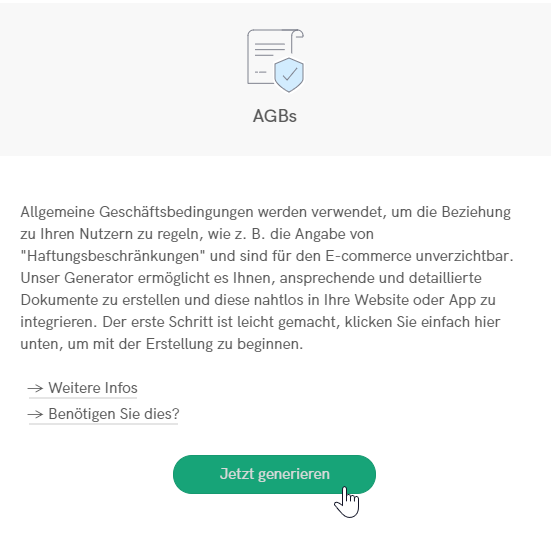
Dadurch gelangen Sie in den Bearbeitungsbereich des Generators, wo Sie Klauseln hinzufügen und anpassen können.
Dabei wurde standardmäßig eine Grundeinstellung erstellt, wenn Sie auf „Generieren“ geklickt haben (Sie können dies sehen, indem Sie auf Vorschau in der rechten Seitenleiste klicken). Da es sich bei einem AGB-Dokument um rechtsverbindliches Dokument handelt, ist es in Ihrem eigenen Interesse und wird nachdrücklich empfohlen, dass Sie Ihre Dokumente an Ihre spezifische Situation und Ihre Geschäftsbedürfnisse anpassen. Im nächsten Schritt werden wir Ihnen zeigen, wie dies funktioniert.
2. Passen Sie Ihre AGBs an
Wie oben erwähnt, müssen Ihre AGBs an die individuellen Bedürfnisse Ihres Unternehmens angepasst werden. Dies tun Sie, indem Sie Klauseln bearbeiten und hinzufügen.
Klicken Sie zunächst auf den Button Klauseln hinzufügen
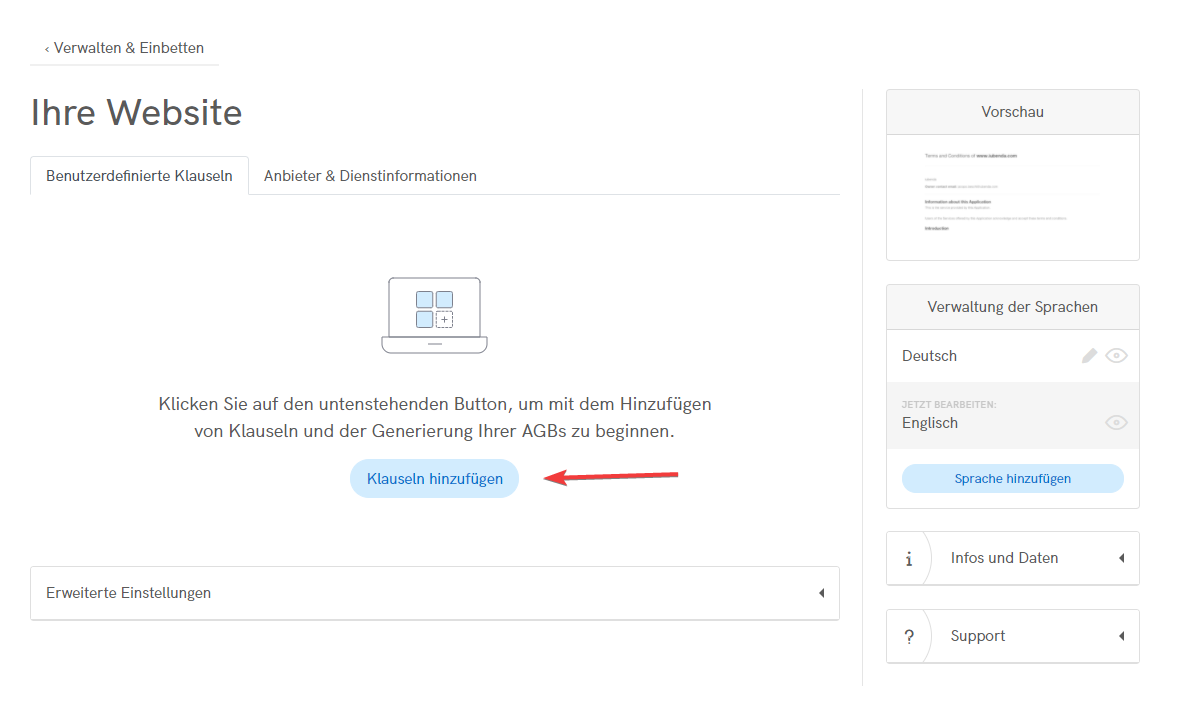
Daraufhin öffnet sich ein Fenster, in dem Sie die Klauseln, die Sie hinzufügen möchten, auswählen und bearbeiten können. Wenn Sie den AGB-Generator zum ersten Mal verwenden, wird Folgendes angezeigt werden:
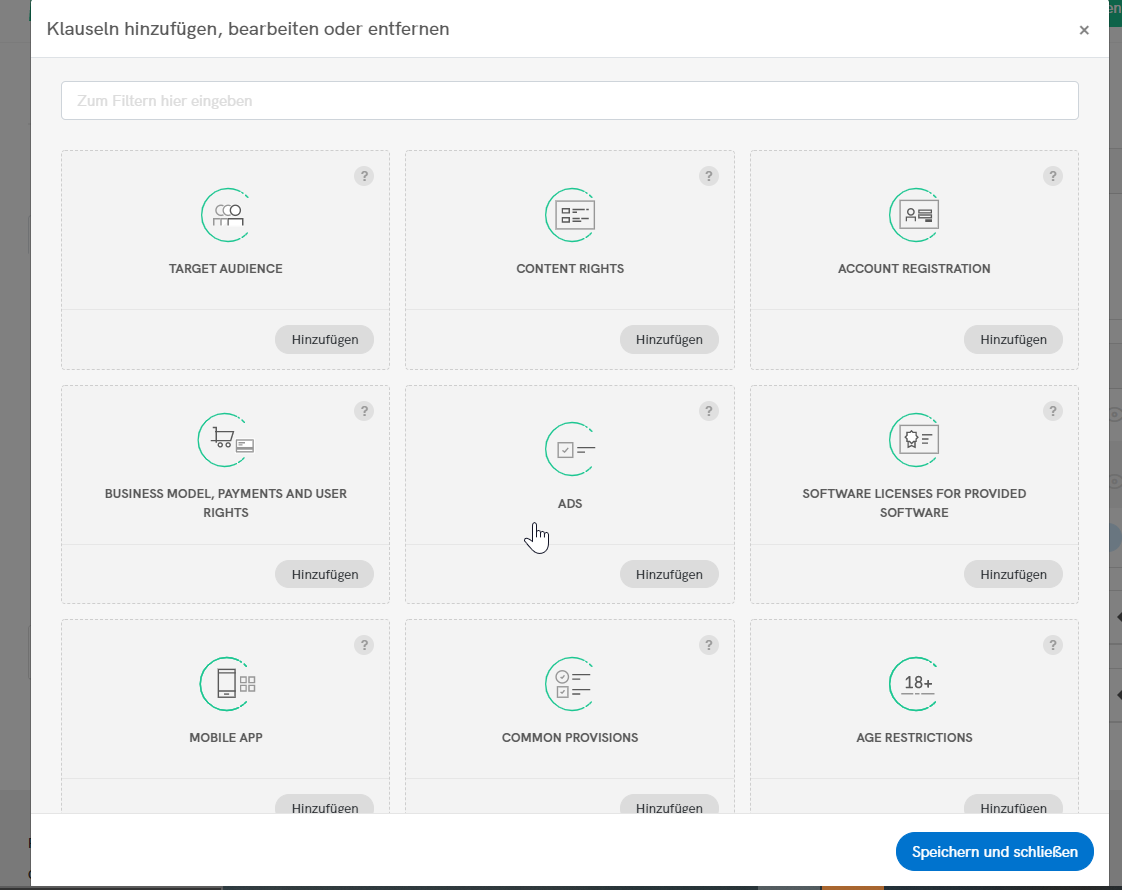
Wie die obige Abbildung zeigt, sind die am häufigsten benötigten Klauseln als Teil einer Grundeinstellung standardmäßig vorausgewählt. Bei Bedarf können Sie jedoch die Auswahl rückgängig machen oder zusätzliche Klauseln hinzufügen. Die Klauseln sind in benutzerfreundlichen und bedienbaren Modulen unterteilt, die Sie während des gesamten Einrichtungsvorgangs mit Hilfe von One-Click-Anleitungen der Klauseln unterstützen.
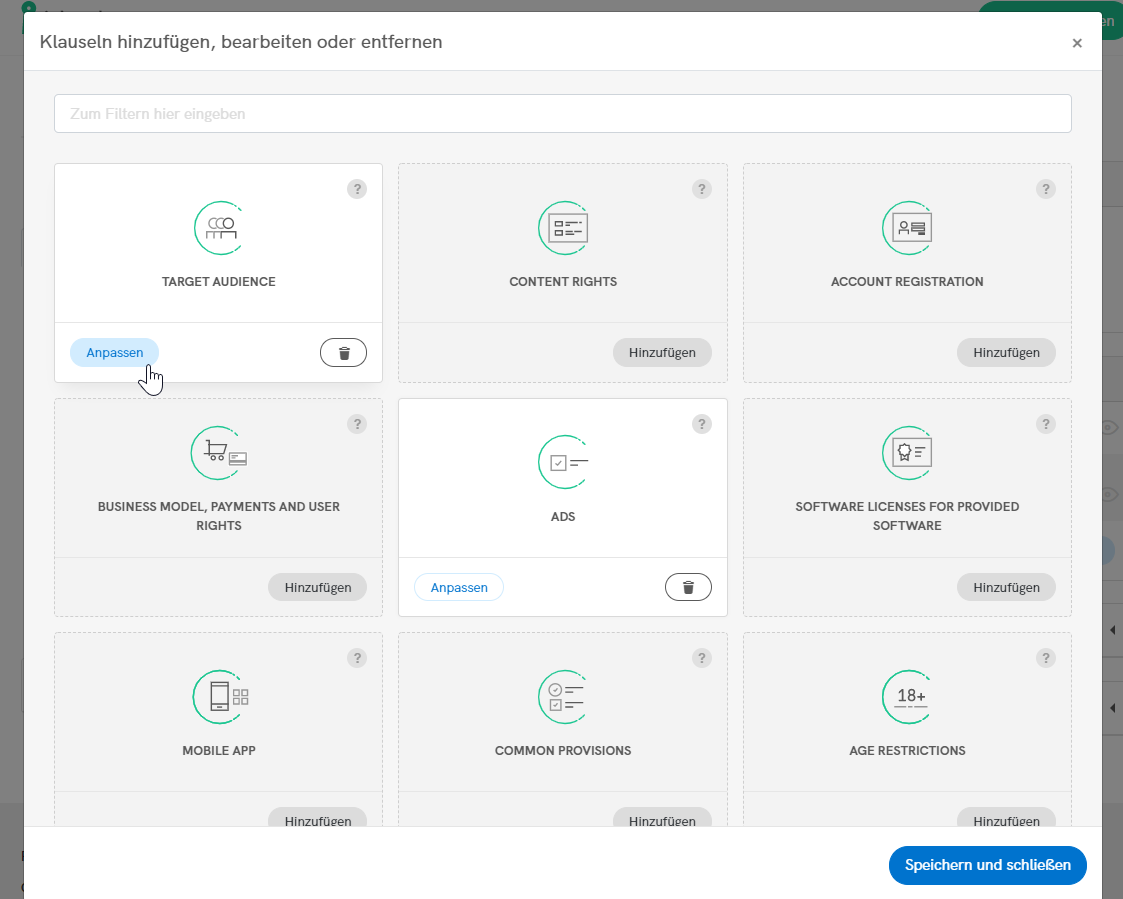
Um eine bestimmte Klausel zu bearbeiten, klicken Sie einfach auf den Anpassen Button. Dadurch gelangen Sie zu der Klausel, die Sie bei Bedarf an Ihr spezielles Szenario anpassen können.
Wie oben erwähnt, sind die One-Click-Anleitungen während des gesamten Prozesses verfügbar. Auf diese Weise wird sichergestellt, dass Sie stets die Optionen wählen, die am Besten zu Ihren spezifischen Bedürfnissen passen.
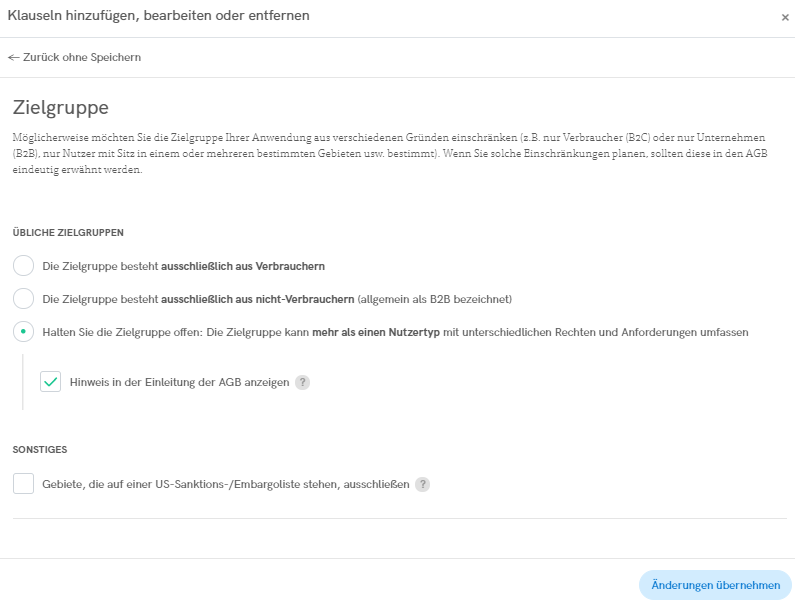
Um Ihre Anpassungen zu speichern, klicken Sie unten rechts auf den Button Änderungen übernehmen. Dies bringt Sie zurück zum Hauptfenster „Klauselmodal“. Wenn Sie mit dem Anpassen Ihrer AGBs fertig sind, können Sie, unten rechts in diesem Fenster, auf Speichern und schließen klicken und zum nächsten Schritt weitergehen.
Anbieter & Dienst Infos
Nachdem Sie mit der Bearbeitung fertig sind, müssen Sie Ihre Geschäftsdaten in das Feld Anbieter eingeben. Klicken Sie dazu einfach auf den Button Weiter, unten rechts auf dem Bildschirm.
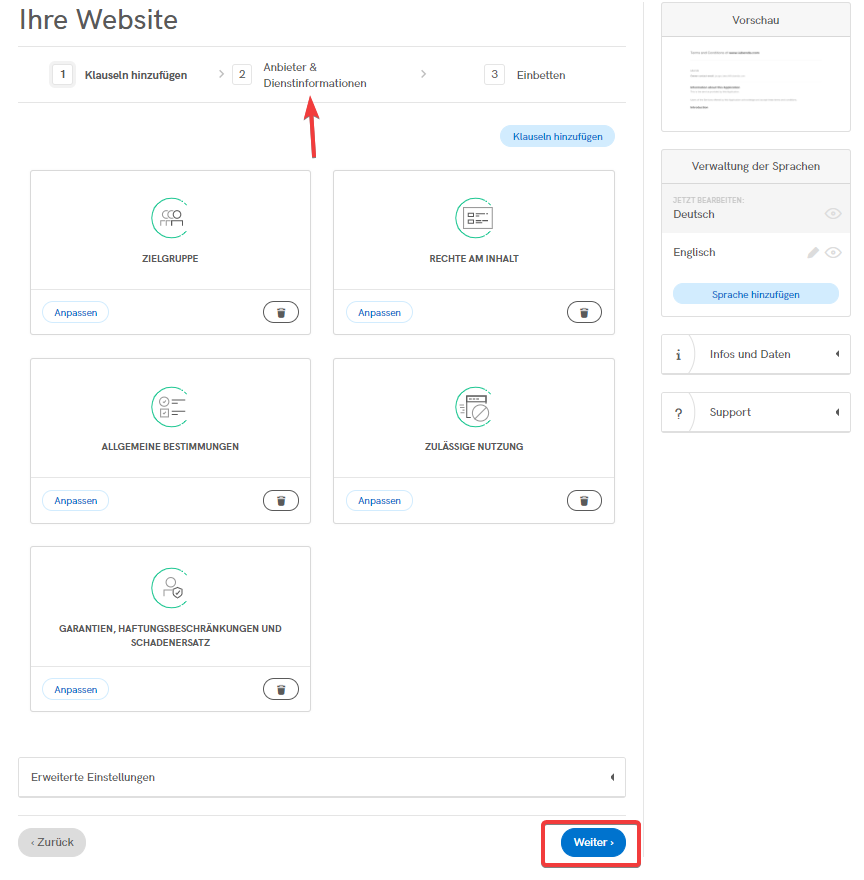
Dadurch gelangen Sie zur Anbieter & Dienst-Informationen-Seite
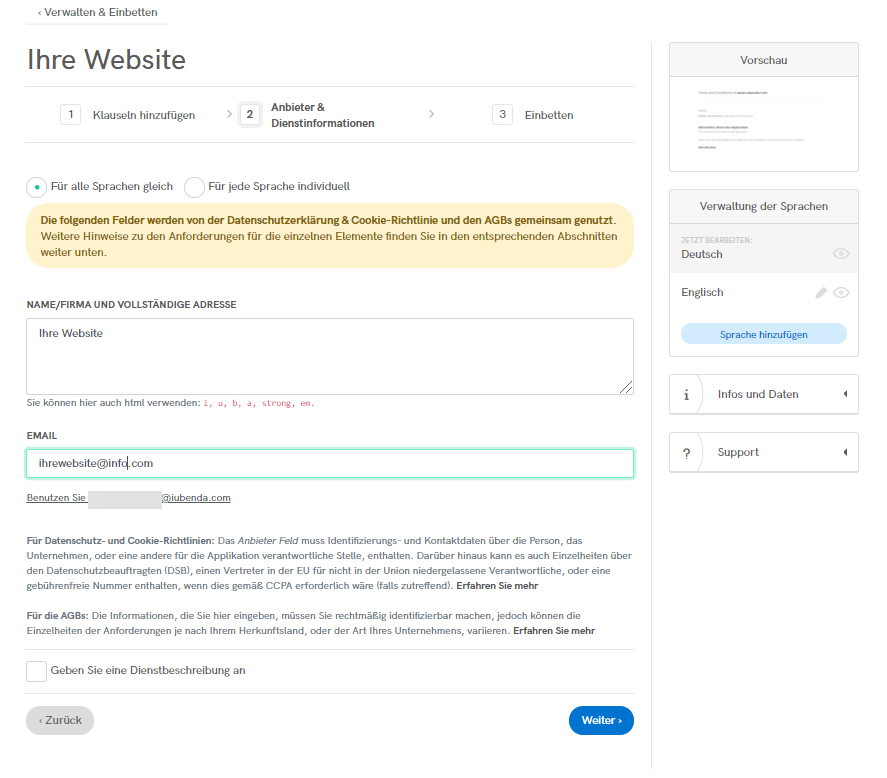
Hier müssen Sie Ihre rechtsverbindlichen Geschäfts- und/oder Kontaktdaten eingeben. Die Details, die für Ihr spezifisches Szenario erforderlich sind, können je nach Standort und Zielgruppe Ihres Unternehmens variieren.
Die am häufigsten benötigten Informationen umfassen in der Regel die Identität des Anbieters/Unternehmens, die Kontaktdaten, die Postanschrift und möglicherweise relevante „Verhaltensregeln“, die für Ihr Geschäftsmodell gelten (falls vorhanden).
Da es sich bei den AGBs um rechtsverbindliche Vereinbarungen handelt, ist es wichtig, hier rechtmäßige Details anzugeben. Bedenken Sie auch, dass Kunden in vielen Fällen nach dem Verbraucherrecht in der Lage sein müssen, Sie im Zweifelsfall zu kontaktieren.
Weitere Einzelheiten zu den Anforderungen finden Sie in der entsprechenden Anleitung.
Wenn Sie mit der Eingabe der erforderlichen Informationen im Feld Inhaber fertig sind, klicken Sie, unten rechts auf der Seite, den Button Weiter. Damit wird das fertige AGB-Dokument angezeigt. Wenn Sie anschließend auf den Button Weiter in diesem Modalfenster klicken, gelangen Sie in den Integrationsabschnitt Ihres Website-Bereichs. Während des gesamten Generierungsprozesses können Sie auch auf diesen Integrationsbereich zugreifen, indem Sie auf den Link Verwalten und Einbetten oben links im Generator klicken.
3. Fügen Sie die AGBs zu Ihrer Website oder App hinzu
Der letzte Schritt besteht darin, die soeben generierten Bedingungen in Ihre Website/App zu integrieren. Dies geschieht mit Hilfe des Einbettungs-Codes oder des Links, der auf der Einbettungs-Seite zur Verfügung gestellt wird.
Sie können die Bedingungen auf folgende Weise zu Ihrer Website/App hinzufügen:
- als Button, der ein stilisiertes modales Fenster öffnet;
- als Direktlink (z.B. für App Stores);
- oder als direkte Website-Einbettung (dies ist die beste Option, wenn Sie dem Dokument Ihre eigenen Markenfarben, benutzerdefinierte Schriftarten usw. hinzufügen möchten).
Weitere Informationen darüber, wie Sie Ihre AGBs zu Ihrer Website/App hinzufügen können, finden Sie in der entsprechenden Anleitung.
Um auf eine dieser Methoden zuzugreifen, klicken Sie auf die entsprechende Seite (wenn Sie bereits eine Datenschutzerklärung auf dieser Website aktiv haben, müssen Sie zum Bereich AGBs scrollen), kopieren Sie das Code-Snippet oder den Textlink, je nach der von Ihnen gewählten Methode, und folgen Sie den Anweisungen in der oben verlinkten Anleitung.
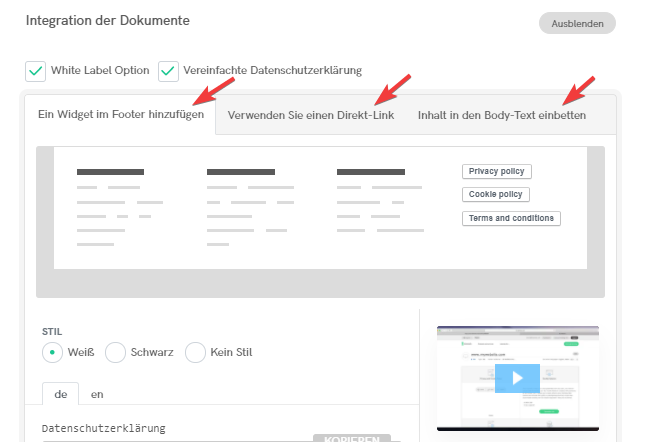
Und das war’s!
Aktualisieren und optimieren Sie Ihre AGBs bei Bedarf
Wir kontrollieren fortlaufend die wichtigsten Gesetzgebungen, um die Klauseln in Ihren Dokumenten stets gültig und aktuell zu halten. Sollten Sie jedoch Klauseln, personenbezogene Daten, Kontaktdaten usw. manuell aktualisieren müssen, können Sie sich einfach in Ihr iubenda-Dashboard einloggen und jederzeit Änderungen vornehmen.
